“您的PC出现问题,需要重新启动”修复
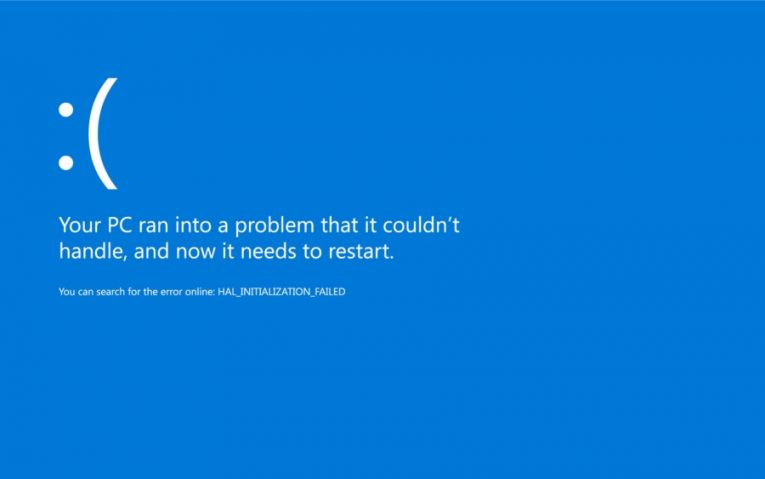
Windows中有很多错误消息。最可怕和最神秘的错误之一是“您的PC出现问题,需要重新启动”错误,同时伴随着死亡的蓝屏,并带有悲伤的笑脸。
与许多其他错误不同,系统会在不久后自动重新启动,因此可能很难找出问题所在。 “您的PC出现问题并需要重新启动”的常见错误屏幕包含指向Microsoft支持页面,QR代码块和停止代码的链接。当系统收集崩溃转储并在重新启动之前运行百分位计数器时创建错误日志时,同一错误屏幕的另一个版本可以保留更长的时间。
没有错误停止代码的崩溃可能非常难以跟踪和精确定位,因为它是最常见的Windows崩溃情况之一,并且可能由大量问题和潜在冲突引起。本文将为您提供一些建议,以防万一遇到“您的PC遇到问题并需要重新启动”错误的情况。
-
Table of Contents
尝试断开所有新安装或连接的设备的连接
如果您在安装新硬件后开始在系统启动时出现“您的PC出现问题并需要重新启动”的信息,则无论是新的独立GPU,更多的ram还是新的外部驱动器,都很有可能新安装的硬件组件引起问题。卸下或断开新添加的硬件,然后查看系统是否可以正常启动。如果错误在系统负载上消失了,那么新组件将遭受某种不兼容的困扰。
-
运行Windows系统文件检查器工具
有时,由于系统文件配置错误,系统文件丢失或其他问题,可能会导致“您的PC出现问题并需要重新启动”错误。要将系统必需品恢复到正常运行状态,请使用Windows系统文件检查器工具。单击开始菜单,键入“ cmd”,以使“命令提示符全部”图标出现,右键单击它并选择“以管理员身份运行”。在出现的文本终端窗口中,输入:
证监会/ scannow
等待该过程完成,如果在扫描过程中出现任何问题,请按照屏幕上的说明进行操作。
-
更新所有驱动程序
驱动程序冲突和严重过时的驱动程序也会导致“您的PC出现问题并需要重新启动”错误。要排除任何驱动程序问题,请将驱动程序更新为最新的可用版本。对于离散GPU,请使用各自制造商在其网站上提供的驱动程序包。对于声卡和以太网适配器之类的系统组件,您只需在设备管理器中卸载它们的驱动程序,然后让Windows在下次系统启动时安装正确的新驱动程序。
-
注意软件问题
如果在使用新安装的应用程序时崩溃始终发生,并且在不使用新软件的情况下您的系统稳定,则所有迹象都指向新应用程序,从而造成某种麻烦。卸载导致崩溃的应用程序,然后尝试找到适合您需求的类似替代软件包。





